6 recetas de automatización de hojas de cálculo de Google para aprovechar al máximo nuestra integración
Publicado: 2020-02-28ActiveCampaign tiene una integración nueva y poderosa con Hojas de cálculo de Google que puede usar en sus automatizaciones.
Hemos creado 6 plantillas de recetas de automatización personalizables para ayudarlo a aprovechar al máximo nuestra nueva integración con Hojas de cálculo de Google. Estas recetas te permiten:
- Ejecute una campaña de reenganche y realice un seguimiento de los contactos que recupera
- Haga un seguimiento de los inscritos y asistentes confirmados para su seminario web
- Seguimiento de entradas de sorteos
- Cree informes sobre condiciones y factores desencadenantes en ActiveCampaign
- Cree y realice un seguimiento de las transacciones con el CRM gratuito de Excel y Google Sheets de ActiveCampaign
En esta publicación, cubriremos las siguientes recetas:
- Hojas de cálculo de Google: Seguimiento de registros de seminarios web
- Hojas de cálculo de Google: seguimiento de entradas de sorteos
- Hojas de cálculo de Google: Agregar información de ofertas a Hojas de cálculo de Google CRM
- Hojas de cálculo de Google: Agregar trato a CRM de Hojas de cálculo de Google desde un evento de calificación
- Hojas de cálculo de Google: seguimiento de la reactivación de contactos
- Hojas de cálculo de Google: Informes de contactos personalizados para Hojas de cálculo de Google
1. Hojas de cálculo de Google: Seguimiento de registros de seminarios web
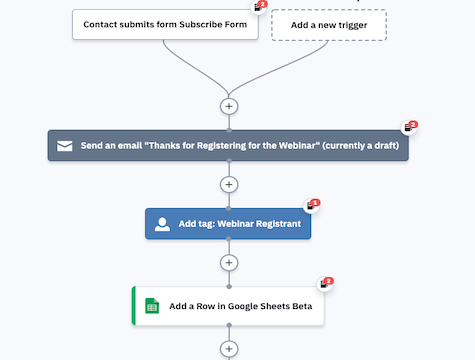
Use ActiveCampaign y Google Sheets para rastrear y confirmar registros para su seminario web. Esta automatización le permite:
- Cree una entrada para cada participante del seminario web en una hoja de cálculo de Google
- Comuníquese con cada inscrito para confirmar la asistencia al seminario web
- Agregar asistentes confirmados al seminario web a una pestaña separada de la Hoja de cálculo de Google
- Etiquete a los participantes y asistentes del seminario web para la segmentación en ActiveCampaign
Con la integración de Hojas de cálculo de Google de ActiveCampaign, puede reducir la entrada manual de datos. La integración le permite crear o actualizar sin problemas filas de datos de contacto en Hojas de cálculo de Google sin salir de ActiveCampaign ni utilizar herramientas de conexión de terceros.
Esta automatización lo ayuda a rastrear sus registros de seminarios web más allá del formulario de registro inicial del seminario web. El seguimiento de los inscritos en los seminarios web lo ayuda a aumentar la asistencia y el compromiso de los seminarios web. Confirme la asistencia y segmente a los inscritos en consecuencia utilizando etiquetas y la integración de Hojas de cálculo de Google.
Antes de importar esta automatización, configure su integración con Hojas de cálculo de Google y cree una hoja de cálculo con pestañas para "Todos los inscritos" y "Asistentes confirmados".
Así es como funciona la automatización de registros de seminarios web de Hojas de cálculo de Google:
- La automatización se activa cuando un contacto envía un formulario de registro para su seminario web o evento. En nuestro ejemplo, usamos un formulario ActiveCampaign para recopilar registros de seminarios web. Ajuste el activador según sea necesario en función de cómo realiza un seguimiento de las inscripciones a seminarios web, como una suscripción a una lista o una etiqueta de una integración.
- La automatización envía al contacto un correo electrónico para agradecerle por registrarse en su seminario web y compartir cualquier detalle importante sobre el seminario web. Si ya está ejecutando una automatización de seminarios web, como la automatización de la Serie de recordatorios de seminarios web, no dude en eliminar esta acción.
- La automatización agrega una etiqueta de "Registrante de seminario web" al contacto.
- La automatización agrega el contacto a la pestaña "Todos los registrados" en su Hoja de Google. Antes de importar esta automatización, asegúrese de que su Hoja de cálculo de Google tenga una pestaña para Todos los registrados y una pestaña para Asistentes confirmados.
- Un paso de espera espera hasta que faltan 7 días para el seminario web.
- La automatización envía al contacto un correo electrónico pidiéndole que confirme su asistencia. El correo electrónico debe tener 2 enlaces: un enlace para confirmar la asistencia y un enlace para informarle que ya no pueden asistir.
- Un paso de espera espera hasta que se haga clic en uno de los enlaces en el correo electrónico de confirmación de asistencia.
- Un paso If/Else verifica si el contacto hizo clic o no en el enlace para confirmar la asistencia.
- Si el contacto hizo clic en el enlace para confirmar su asistencia, la automatización lo agrega a la pestaña "Asistentes confirmados" de su Hoja de Google. La automatización entonces termina.
- Si el contacto no hizo clic en el enlace para confirmar su asistencia, la automatización finaliza.

2. Hojas de cálculo de Google: haga un seguimiento de las entradas del sorteo
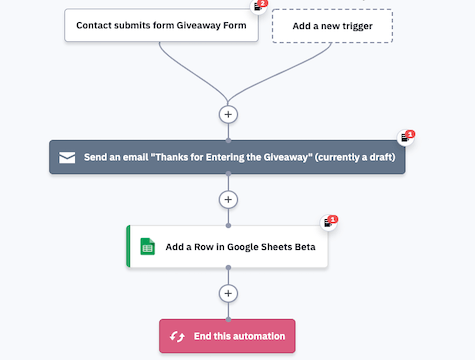
Ejecutar un sorteo es una excelente manera de recompensar a sus contactos y capturar más clientes potenciales. Esta automatización le permite rastrear automáticamente las entradas de obsequios en Hojas de cálculo de Google.
Ya sea que su objetivo sea crear su lista de correo electrónico o recompensar a los seguidores leales, un obsequio puede ayudarlo a atraer a su audiencia de una manera valiosa y personal. Cuando alguien ingresa a su concurso de obsequios, esta automatización ingresa su información en una hoja de Google para facilitarle la elección de un ganador.
Cuando realiza un sorteo y desea elegir un ganador al azar, puede usar:
- Un selector de nombre aleatorio
- Un generador de ganadores aleatorios
- Una aplicación de dibujo aleatorio
- Un generador de sorteos
- O incluso la propia función de generador de números aleatorios de Google Sheets
Antes de importar, configure su integración con Hojas de cálculo de Google y cree una hoja de cálculo de entrada de obsequio con las columnas deseadas. Estas columnas deben coincidir con la información que recopila en su formulario de participación en el sorteo.
Así es como funciona la automatización de las entradas de obsequios de Hojas de cálculo de Google:
- La automatización se activa cuando un contacto envía el formulario para participar en el sorteo. Si está utilizando una integración de formulario, como Typeform o Unbounce, ajuste el disparador a la etiqueta generada por esas integraciones.
- La automatización envía a los contactos un correo electrónico confirmando su entrada. Puede compartir los próximos pasos y alentarlos a compartir el sorteo con sus redes o interactuar con su comunidad en línea.
- La automatización agrega el contacto a su entrada de sorteo dedicada a la Hoja de Google. Tener todas las entradas en una hoja de cálculo hará que sea más fácil seleccionar un ganador al azar cuando finalice el concurso.
- La automatización termina.

3. Hojas de cálculo de Google: agregue información de ofertas a Google Sheets CRM
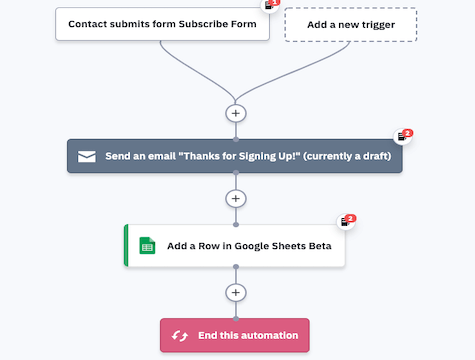
Realice un seguimiento de su proceso de ventas con la plantilla gratuita de CRM de Hojas de cálculo de Google de ActiveCampaign, y esta automatización.
Si está utilizando la plantilla CRM gratuita de Google Sheets de ActiveCampaign, esta automatización agrega automáticamente nuevos contactos a su CRM de Google Sheets y les envía un correo electrónico de bienvenida cuando completan un formulario.
ActiveCampaign creó una plantilla gratuita de CRM de Hojas de cálculo de Google que funciona tanto con Excel como con Hojas de cálculo de Google para que pueda realizar un seguimiento de los clientes potenciales y evitar que los nuevos negocios se escapen.
La plantilla de hoja de cálculo de Google Sheets CRM realiza un seguimiento de su flujo de ventas al organizar su:
- Contactos
- Equipo de ventas
- Oportunidades
- Estado del cliente potencial
- Seguimientos
- Valor de la oferta
- Los ingresos por ventas
- ¡Y más!
Una vez que un contacto completa un formulario, esta automatización les envía un correo electrónico agradeciéndoles por suscribirse y dándoles la bienvenida, luego agrega su información a su hoja de cálculo CRM de Google Sheets.
Antes de importar esta automatización, configure su integración con Hojas de cálculo de Google y descargue nuestra plantilla CRM gratuita para Hojas de cálculo de Google.
Así es como funciona la automatización "Agregar información de trato a Google Sheets CRM":
- La automatización se activa cuando un contacto envía un formulario para suscribirse. Puede cambiar este activador en función de cómo realiza el seguimiento de las suscripciones.
- La automatización envía un correo electrónico al contacto. Puede usar este correo electrónico como un correo electrónico de bienvenida o un correo electrónico de agradecimiento para nuevos contactos. Si ya usa una automatización diferente para ejecutar una serie de correos electrónicos de bienvenida, no dude en eliminar esta acción.
- La automatización agrega un registro de trato para el contacto en su hoja de cálculo CRM de Google Sheets. Recomendamos utilizar la plantilla de hoja de cálculo de CRM gratuita de ActiveCampaign.
- La automatización termina.

4. Hojas de cálculo de Google: Agregar trato a CRM de Hojas de cálculo de Google desde un evento de calificación
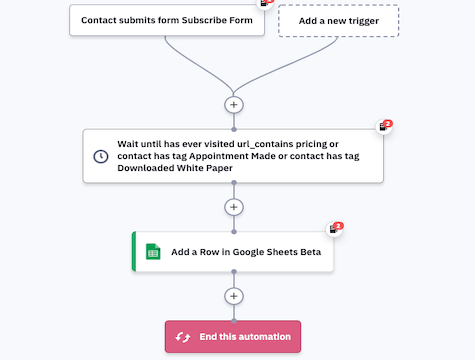
Esta automatización lo ayuda a asegurarse de que todos los contactos en su hoja de cálculo CRM de Google Sheets estén calificados. La plantilla gratuita de CRM de Hojas de cálculo de Google de ActiveCampaign, y esta automatización, le permiten monitorear su flujo de ventas y realizar un seguimiento de los clientes potenciales calificados.

Cuando un contacto completa una acción que lo convierte en un cliente potencial calificado, esta automatización lo agrega como un trato en su hoja de cálculo CRM de Google Sheets. Esas acciones calificativas pueden incluir:
- Ver una página de precios
- Establecer una cita
- Solicitar una cotización gratis
- Enviando un formulario para más información
- ¡Cualquier cosa que indique que un contacto está interesado en obtener más información sobre su negocio, o incluso en comprarle!
ActiveCampaign creó una plantilla gratuita de CRM de Google Sheets que funciona tanto con Excel como con Google Sheets. La plantilla de hoja de cálculo de Google Sheets CRM realiza un seguimiento de su flujo de ventas al organizar su:
- Contactos
- Equipo de ventas
- Oportunidades
- Estado del cliente potencial
- Seguimientos
- Valor de la oferta
- Los ingresos por ventas
- ¡Y más!
Una vez que un contacto completa un formulario, esta automatización espera hasta que el contacto realiza una acción calificada, luego envía agrega su información a su hoja de cálculo CRM de Google Sheets.
Antes de importar esta automatización, configure su integración con Hojas de cálculo de Google y descargue nuestra plantilla CRM gratuita para Hojas de cálculo de Google.
Así es como funciona la automatización "Agregar trato a Google Sheets CRM desde el evento de calificación":
- La automatización se activa cuando un contacto envía un formulario para suscribirse. Puede cambiar este activador en función de cómo realiza el seguimiento de las suscripciones.
- Un paso de espera espera hasta que el contacto realice una acción calificada, como ver una página de precios o programar una cita. Todas las condiciones enumeradas en la receta de automatización son ejemplos y deben ajustarse a eventos reales que hagan que los clientes potenciales califiquen para su negocio.
- Cuando el contacto realiza esa acción de calificación, la automatización agrega un registro de trato para el contacto en su hoja de cálculo CRM de Google Sheets. Recomendamos utilizar la plantilla de hoja de cálculo de CRM gratuita de ActiveCampaign.
- La automatización termina.

5. Hojas de cálculo de Google: Seguimiento de la reactivación de contactos
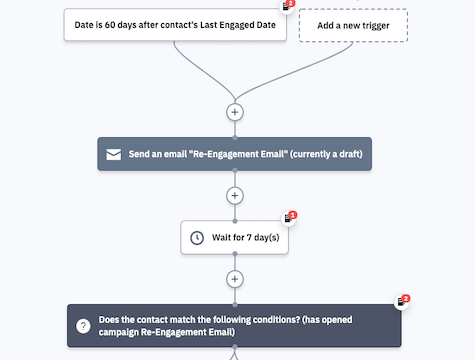
Comuníquese con los contactos que no han interactuado con su marketing por correo electrónico durante un tiempo, luego realice un seguimiento de si se involucran con su campaña de reenganche.
Esta automatización lo ayuda a organizar los contactos en su CRM de Hojas de cálculo de Google en función de si interactúan o no con su marketing. La plantilla gratuita de CRM de Hojas de cálculo de Google de ActiveCampaign, y esta automatización, le permiten monitorear su proceso de ventas y realizar un seguimiento de la participación de los clientes potenciales.
Envíe a sus contactos una campaña de reenganche 60 días después de que hayan interactuado por última vez con su contenido. La automatización de su correo electrónico de reenganche le permite conectarse con clientes anteriores en el momento adecuado. Para obtener los mejores correos electrónicos de reenganche, puede usar:
- Una atractiva línea de asunto de correo electrónico de re-compromiso
- Copia de correo electrónico personalizada
- Copia que se dirige a sus emociones.
- Una promoción, obsequio u oferta especial
Después de enviar a un contacto un correo electrónico de reenganche, un paso de objetivo rastrea si el contacto interactúa con alguno de los correos electrónicos en esta automatización. Si el contacto interactúa con un correo electrónico, la automatización lo agrega a la pestaña "Participado" de su hoja de cálculo CRM de Google Sheets.
Si el contacto permanece sin compromiso, la automatización le envía un correo electrónico más antes de cancelar su suscripción de todas las listas y agregarlo a la pestaña "No comprometido" de su hoja de cálculo CRM de Google Sheets.
Antes de importar esta automatización, configure su integración con Hojas de cálculo de Google y descargue nuestra plantilla CRM gratuita para Hojas de cálculo de Google. Asegúrese de que su CRM de Hojas de cálculo de Google tenga una pestaña para los contactos "Participantes" y una pestaña para los contactos "No comprometidos".
Así es como funciona la automatización "Hojas de cálculo de Google: rastrear la re-participación de contactos":
- La automatización se activa cuando han pasado 60 días desde la última fecha de compromiso de un contacto.
- La automatización envía al contacto un correo electrónico de reincorporación.
- La automatización espera 7 días. Puede ajustar este paso de espera al tiempo de espera de su elección.
- Una condición If/Else verifica si el contacto abrió o no el correo electrónico de reenganche. Si el contacto abrió el correo electrónico de reenganche, pasa al paso del objetivo "Reenganchado". A lo largo de la automatización, el paso del objetivo "Volver a comprometer" verifica si un contacto abre cualquier correo electrónico en la automatización. Si es así, el contacto se mueve al paso objetivo y las acciones que siguen.
- Cuando un contacto mueve el paso del objetivo "Volver a participar", la automatización lo agrega a la pestaña "Participar" de su hoja de cálculo de CRM de Google Sheets.
- Si el contacto no abre el correo electrónico de reincorporación, la automatización le envía un correo electrónico de "Último toque". Este correo electrónico le informa al contacto que esta es la última vez que lo contactará antes de eliminarlo de su lista de correo electrónico.
- El paso del objetivo "Volver a interactuar" continúa verificando si el contacto abre el correo electrónico "Último toque" o el correo electrónico de recuperación.
- La automatización espera 7 días.
- Si el contacto aún no se ha movido al objetivo "Volver a participar", la automatización lo cancela de todas las listas y lo agrega a la pestaña "No comprometido" de su hoja de cálculo de Google Sheets CRM.
- La automatización termina.

6. Hojas de cálculo de Google: informes de contactos personalizados para hojas de cálculo de Google
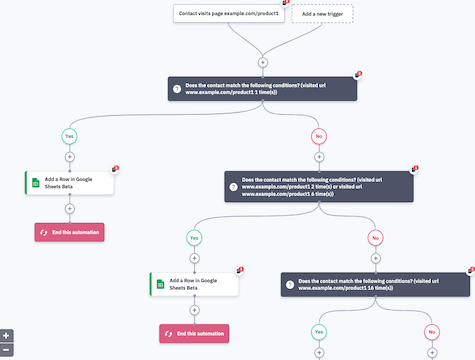
Esta automatización le permite crear y ejecutar informes potentes en Hojas de cálculo de Google en función del comportamiento de sus contactos. En combinación con la integración de Hojas de cálculo de Google de ActiveCampaign, esta automatización lo ayuda a realizar un seguimiento de los clientes potenciales y medir los KPI de ventas.
Cuando integra Hojas de cálculo de Google con ActiveCampaign, puede crear informes personalizados de Hojas de cálculo de Google para su equipo de ventas. Este informe le permite realizar un seguimiento de los KPI más importantes para su negocio, como:
- Compromiso de plomo
- Métricas de ventas
- Información del contacto
- Datos de canalización de ventas
- ¡Y mucho más!
Cree informes con Hojas de cálculo de Google y ActiveCampaign para eliminar la entrada manual de datos y realizar un seguimiento automático de los datos que necesita. Conecte su cuenta de ActiveCampaign a las hojas de cálculo de Hojas de cálculo de Google, cree disparadores en las automatizaciones y cree o actualice sin problemas filas de datos de contacto en Hojas de cálculo de Google, sin necesidad de conexión con un tercero.
Esta automatización es una plantilla básica que puede personalizar para sus necesidades de generación de informes. Antes de importar esta automatización, configure su integración con Hojas de cálculo de Google y cree la hoja de cálculo para este informe personalizado, incluidas las columnas o pestañas a las que le gustaría agregar datos desde ActiveCampaign.
Así es como funciona la automatización "Informes personalizados para Google Sheets CRM":
- En nuestro ejemplo, la automatización se activa cuando un contacto visita la página de un producto. Realizamos un seguimiento de las visitas al sitio en un informe de Hojas de cálculo de Google. La automatización crea entradas basadas en un contacto que visita una página de producto específica varias veces. Siéntase libre de ajustar el activador de automatización y las acciones If/Else en función de lo que desee informar, como KPI de ventas, métricas de comercio electrónico, números de participación, etc.
- Un paso If/Else verifica si un contacto ha visitado una página de producto exactamente 1 vez.
- Si el contacto ha visitado la página del producto exactamente 1 vez, la automatización agrega el contacto a la pestaña "Visitantes nuevos" en nuestra hoja de cálculo de Hojas de cálculo de Google. Siéntase libre de ajustar esta y todas las demás acciones de Hojas de cálculo de Google según lo que elija rastrear.
- Si el contacto no ha visitado la página del producto exactamente 1 vez, otro paso If/Else verifica si un contacto ha visitado la página del producto entre 2 y 6 veces.
- Si el contacto ha visitado la página del producto entre 2 y 6 veces, la automatización lo agrega a la pestaña "Visitantes repetidos" en nuestra hoja de cálculo de Hojas de cálculo de Google.
- Si el contacto no ha visitado la página del producto entre 2 y 6 veces, un tercer paso If/Else verifica si el contacto ha visitado la página del producto 16 veces.
- Si el contacto ha visitado la página del producto 16 veces, la automatización lo agrega a los "Visitantes repetidos altos". Puede usar este segmento para ejecutar una campaña dirigida a contactos con una alta intención de compra.
- Si el contacto no ha visitado la página del producto 16 veces, la automatización finaliza.

